Możesz już używać Gmaila, Map Google i Kalendarza Google. Być może czytasz to w Chrome na telefonie z Androidem, po przeszukaniu tematu w Google. Ciekawostka: możesz również używać Google do kontrolowania swojego domu. Choć może to zabrzmieć przerażająco, jest to całkiem wygodne.
Jeśli jesteś użytkownikiem Androida lub właśnie kupiłeś Google Home i chcesz rozpocząć korzystanie z automatyki domowej, oto siedem prostych kroków, które pomogą Ci przejść.

Krok 1: pobierz Google Home
Google Home w wysokości 130 USD jest zawsze inteligentnym głośnikiem podobnym do Amazon Echo. Wypowiedz słowa "Hej, Google" lub "OK, Google" i możesz polecić Home, aby odtwarzać muzykę, ustawić timer lub poprosić o wykonanie dowolnej liczby zadań, w tym kontrolowanie inteligentnego domu.
Ten krok jest opcjonalny w przypadku inteligentnego domu zasilanego przez Google. Pomocny wirtualny asystent o wdzięcznej nazwie Asystent Google zasila Google Home. Ten sam asystent jest wbudowany w wiele telefonów z Androidem o podobnych możliwościach. Asystent Google jest nawet dostępny do pobrania na iPhone'a Apple. Mimo to zalecamy uzyskanie Google Home, zwłaszcza jeśli masz wielu członków rodziny.

Google Home pozwoli każdemu członkowi rodziny w zasięgu shoutingu kontrolować inteligentne światła i przełączniki. W przeciwnym razie musiałbyś zadzierać z dostępem do udostępniania za pośrednictwem różnych aplikacji, aby zapewnić wygodną kontrolę nad współmałżonkiem i dziećmi.
Krok 2: Przedstaw Google swojej rodzinie
Google Home ułatwi każdemu członkowi rodziny korzystanie z wygody inteligentnego domu. Możesz także szkolić Google Home, aby rozpoznawać głosy członków rodziny i odpowiednio dostosowywać odpowiedzi.
Każdy członek rodziny będzie musiał założyć konto Google lub zsynchronizować swoje istniejące konto z aplikacją Google Home. Pod koniec tego procesu mogą szkolić Google, wypowiadając słowa wybudzające po kilka razy. Powinieneś zrobić to samo. Następnie, gdy zapytasz o kalendarz lub ruch w drodze do pracy, odpowiedź będzie specyficzna dla Ciebie. Strona główna będzie w stanie osobiście zarządzać kalendarzyami każdego użytkownika i zindywidualizowanymi listami odtwarzania.
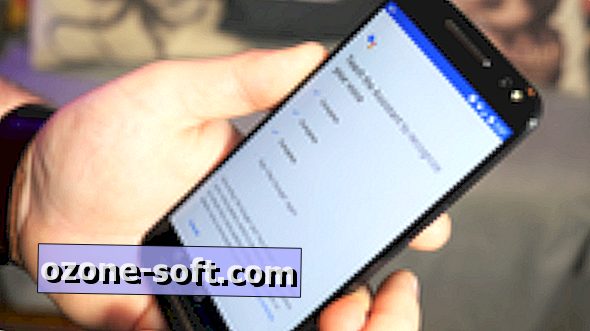
Każdy może nadal kontrolować Google Home bez robienia tego - więc nie martw się, jeśli ktoś nie chce zsynchronizować swojego konta - ale lubię dodatkową personalizację i wygodę.
Krok 3: Znajdź odpowiednią lokalizację
Idealne miejsce dla głośnika domowego to centralne miejsce spotkań w twoim domu - może to być pokój dzienny lub kuchnia. Aby uzyskać jak najwięcej korzyści z tego, powinieneś być w zasięgu słuchu swojej rodziny, gdy spędzają czas w domu.
Jeśli masz duży dom, możesz potrzebować wielu jednostek domowych, aby pokryć wszystko, ale zacznij od małej. Przyzwyczaj się do korzystania z jednego Google Home w najbardziej zaludnionym miejscu, zanim zaczniesz je umieszczać w każdym pokoju, w którym możesz go potrzebować.
Po rozwinięciu nie musisz się martwić o nakładanie. Jeśli masz głośny głos i wiele domów słyszy twoje polecenie, tylko najbliższy odpowie.
Umieszczenie Google Home w sypialni to kolejna mocna opcja, ale pamiętaj, że Asystent na Twoim telefonie może obsługiwać większość tych samych celów, a sypialnia jest lepszym miejscem do wydawania poleceń dla pojedynczego urządzenia.
Krok 4: Wybierz, co chcesz kontrolować
Po uruchomieniu Google Home możesz rozpocząć budowę inteligentnego domu z kontrolą głosu. Zacznij mały. Nie kupuj całego sprzętu, którego nie lubisz lub którego nie chcesz. Wybierz jedną lub dwie rzeczy, które chcesz kontrolować za pomocą głosu, i zacznij od tego.
Jako pierwszy zakup polecam Nest Learning Thermostat, przełącznik Belkin lub żarówki zmieniające kolor z Philips Hue lub Lifx. Wszystkie działają dobrze we własnym zakresie i w połączeniu z Google Home. Kliknij tutaj, aby uzyskać pełną listę zgodnych produktów. Po uruchomieniu sprawdź listę i rozbuduj inteligentny dom, aby upewnić się, że wszystko będzie działać z Twoją konfiguracją korzystającą z Google.

Krok 5: zsynchronizuj Google Home z inteligentnym domem
W przypadku każdego inteligentnego urządzenia domowego musisz przeprowadzić wstępny proces konfiguracji, korzystając z własnych aplikacji firmowych - w ten sposób aplikacja Philips Hue dla żarówek Philips i aplikacja Nest dla Nest Thermostat. Musisz utworzyć konto dla siebie, ale Google Home pozwoli Ci zaoszczędzić na tym, że zrobi to dla każdego członka Twojej rodziny.
Gdy Twoje urządzenia są już skonfigurowane i połączone z internetem (pierwsze aplikacje przeprowadzą Cię przez ten proces) otwórz aplikację Google Home. Kliknij ikonę hamburgera w lewym górnym rogu, a następnie Sterowanie domem. Kliknij przycisk plusa w prawym dolnym rogu, a zsynchronizujesz swoje konto Google z kontem Philips lub Nest i zaimportujesz urządzenia.
Pamiętaj, aby nazwać każde urządzenie czymś, co zapamiętasz. Głupkowate imię, takie jak Lampanelli, może być świetne do śmiechu, ale im więcej urządzeń dodasz, tym trudniej będzie zapamiętać wszystko. Zamiast tego, krótkie deskryptory, takie jak lampa stołowa lub lampa narożna, będą działały idealnie.
Krok 6: Ustaw pokoje
Teraz możesz zaprotestować, że masz więcej niż jedną lampkę stołową. Użyj karty Pokój w menu konfiguracji Kontrola domu, aby ułatwić rozróżnianie gadżetów. W ten sposób, jeśli twoja lampa stołowa i lampa narożna znajdują się w pokoju dziennym, możesz wyłączyć je jednocześnie, prosząc Google o wyłączenie oświetlenia w salonie.
Pomogą one również członkom rodziny dowodzić sprzętem bez konieczności zapamiętywania kilku konkretnych nazw. Umieść "Lampkę stołową" w pokoju rodzinnym, a Google Home zareaguje na polecenie bez względu na to, czy chcesz wyłączyć lampkę stołową, lampkę stołową, czy światło pokoju rodzinnego.
Krok 7: Dowodzenie i podbijanie

Po zsynchronizowaniu urządzeń z kontem Google Home i dodaniu kilku pokoi skończysz. Twój inteligentny dom Google działa. Nie musisz ćwiczyć Google Home, aby rozpoznawać różne polecenia - jest zaprogramowany, aby reagować na naturalny język. Rozwiń się stopniowo, gdy poczujesz się komfortowo z podłączonym sprzętem, a następnie wydasz swoje polecenia głosowe jako władca swojego zamku.













Zostaw Swój Komentarz